Mitä tietää
- Korosta päävalikossa peli, jonka haluat poistaa, ja paina Asetukset-painikeja valitse sitten Poista†
- Jos peli ei näy aloitusnäytölläsi, siirry kohtaan pelikirjasto † Asennettuja paina sitten Asetukset-painike ja valitse Poista†
- Jos haluat poistaa PS5:lle tallennetut pelitiedot, siirry osoitteeseen toimielimet † Tallennetut tiedot ja peli-/sovellusasetukset † Tallennetut tiedot (PS5) † Konsolin tallennustila † Poista†
Tässä artikkelissa kerrotaan, kuinka pelejä poistetaan PS5:llä. Ohjeet koskevat PlayStation 5 Standard- ja Digital Edition -versioita.
Poista pelit PS5:ltä aloitusnäytöltä
Äskettäin pelatut pelit ja sovellukset näkyvät PS5:n aloitusnäytössä. Jos peli on saatavilla päävalikosta, tämä on helpoin tapa poistaa se konsolista:
-
Korosta päävalikosta peli, jonka haluat poistaa.
-
paina Asetukset-painike PS5-ohjaimessa. Se on kosketuslevyn oikealla puolella oleva pieni painike.

-
Valitse Poista†
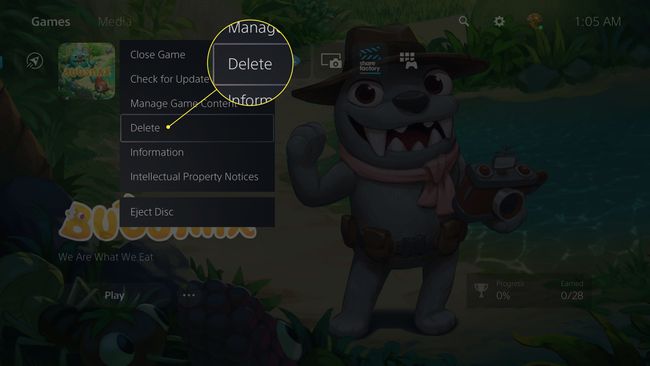
-
Valitse Okei†
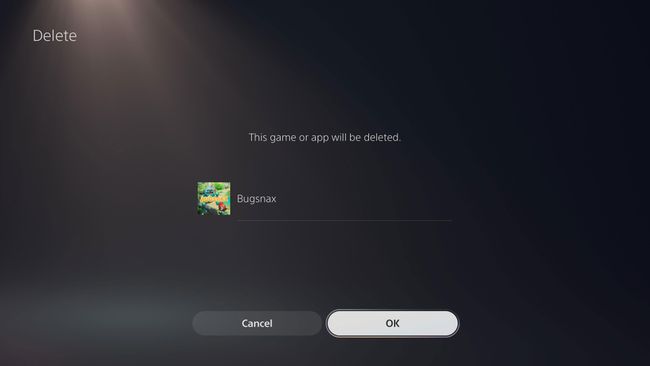
Kuinka poistaa PS5-pelejä pelikirjastosta
Jos peli ei näy aloitusnäytössä, voit poistaa sen pelikirjastostasi.
-
Siirry päävalikosta kohtaan pelikirjasto†
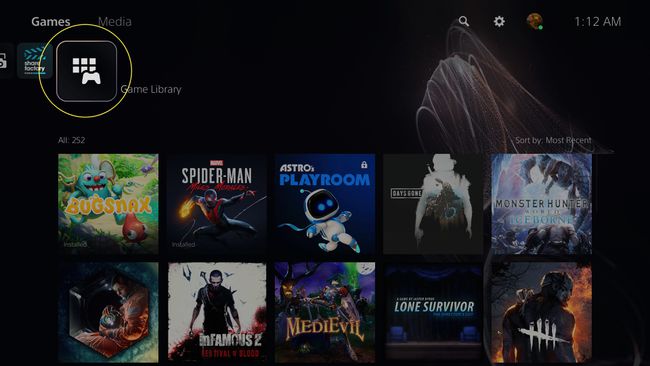
-
Valitse Asennettu -välilehti.
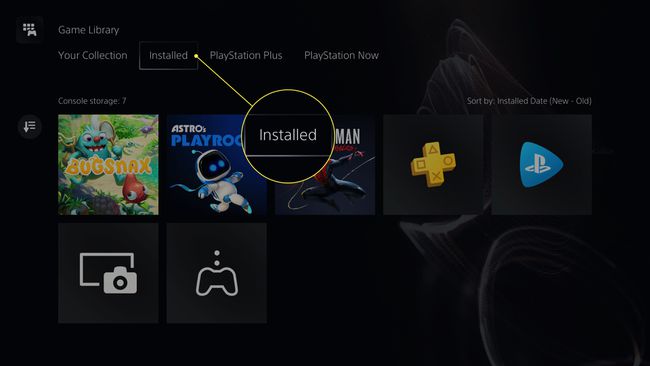
-
Korosta peli, jonka haluat poistaa ja paina Asetukset-painike PS5-ohjaimessa. Se on kosketuslevyn oikealla puolella oleva pieni painike.

-
Valitse Poista† Jotkut pelit mahdollistavat yksittäisten laajennuspakettien ja DLC:n poistamisen.
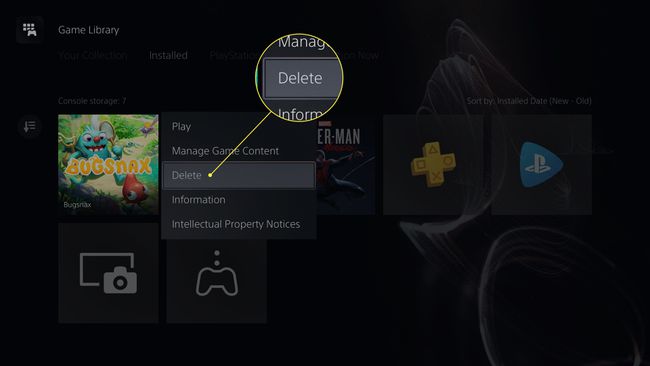
-
Valitse Okei†
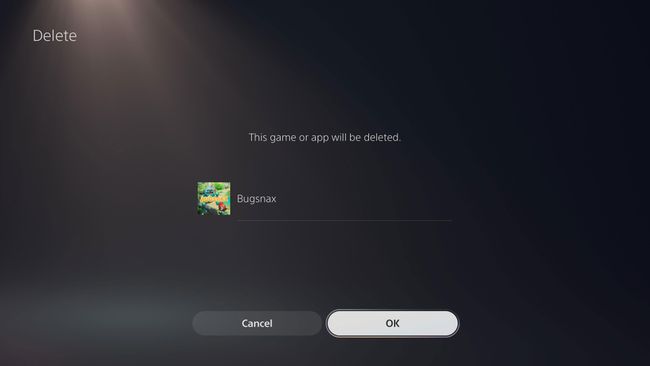
Poista pelit PS5-asetuksista
Toinen tapa poistaa PS5-pelit on Asetukset-valikon kautta.
-
Valitse PS5:n aloitusnäytöstä Vaihteiston asetukset oikeassa yläkulmassa.
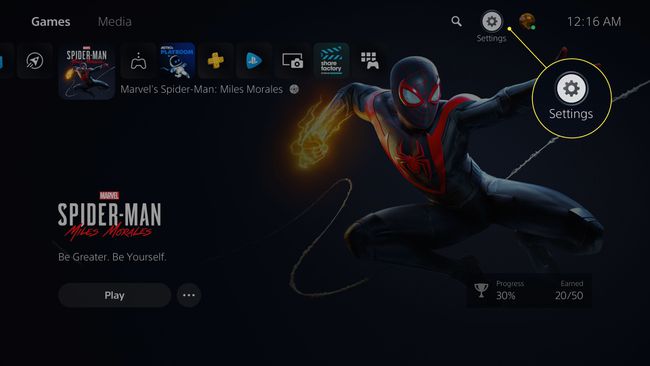
-
Valitse Varastointi†
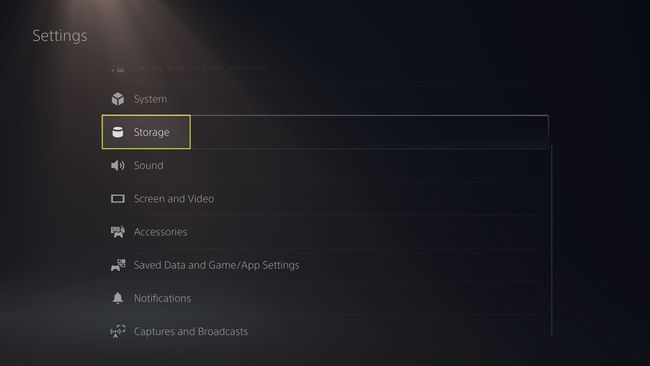
-
Valitse Pelit ja sovellukset†
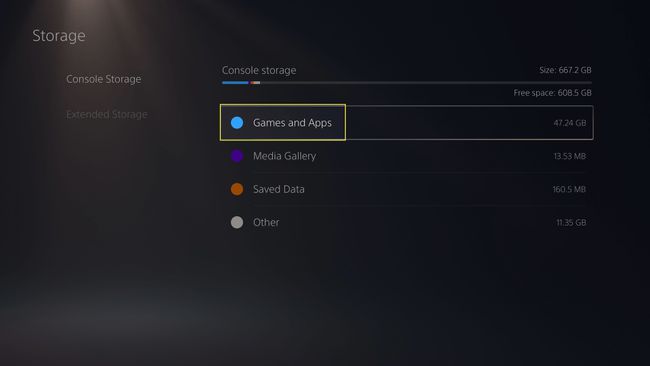
-
Valitse poistettavat pelit ja valitse sitten Poista†
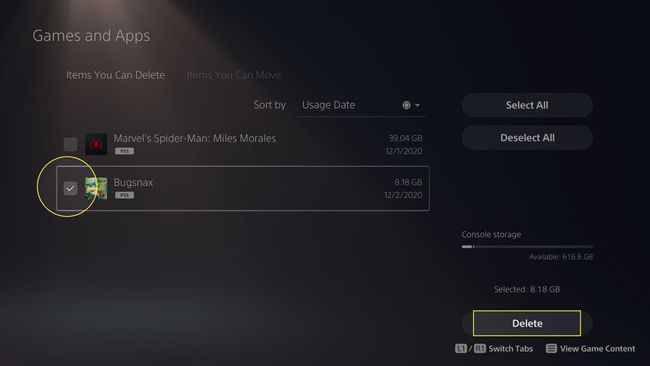
Miksi poistaa pelejä PS5:ltä?
PS5:n mukana tulee 1 Tt:n kiintolevy, mutta käytettävissä on vain noin 660 Gt tallennustilaa. Jos lataat paljon pelejä ja sovelluksia, konsolin tila loppuu nopeasti. Jos et voi ladata sisältöä, koska kiintolevysi on täynnä, yritä vapauttaa tilaa poistamalla joitain pelejä. Voit myös siirtää pelejä yhteensopivalle ulkoiselle USB-kiintolevylle poistamisen sijaan. Vuoden 2021 PS5-päivitys sisältää tämän purkamiskyvyn, mikä on loistava tapa vapauttaa tilaa. Kun olet valmis pelaamaan peliä, kopioi se takaisin sisäiseen muistiin. Peli jopa päivittyy automaattisesti, jos uudempi versio ilmestyi sen ollessa laajennetussa USB-tallennustilassa. Voit myös siirtää tallennettuja pelivideoita ja muuta sisältöä ulkoiseen laitteeseen tilan säästämiseksi.
Kuinka ladata poistetut PS5-pelit uudelleen
Voit asentaa digitaalisesti ostamasi pelit uudelleen ilman, että sinun tarvitsee ostaa niitä uudelleen. Siirry PS5:n aloitusnäytöstä kohtaan pelikirjasto ja valitse peli, jonka haluat asentaa uudelleen.
Kuinka poistaa PS5:lle tallennettuja pelitietoja
Pelin poistaminen ei poista peliin liittyviä tallennettuja tietoja. Poista PS5- ja PS4-pelien tallennetut tiedot seuraavasti:
-
Valitse PS5:n aloitusnäytöstä Vaihteiston asetukset oikeassa yläkulmassa.
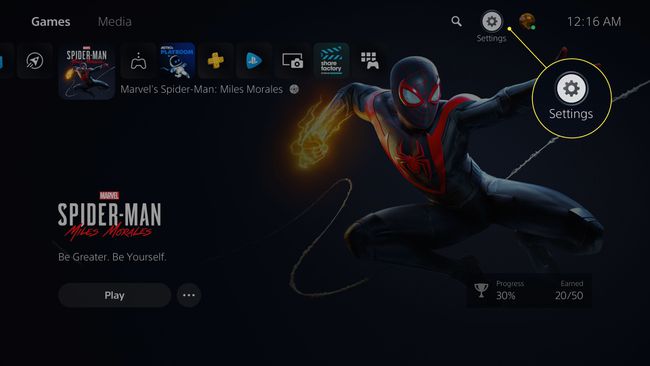
-
Valitse Tallennetut tiedot ja peli-/sovellusasetukset†
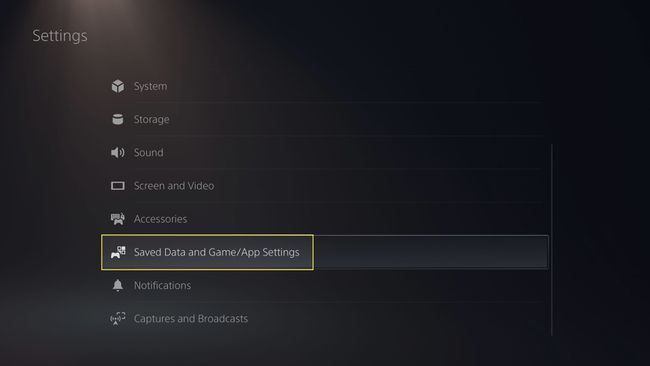
-
Valitse Tallennetut tiedot (PS5) tai Tallennetut tiedot (PS4)†
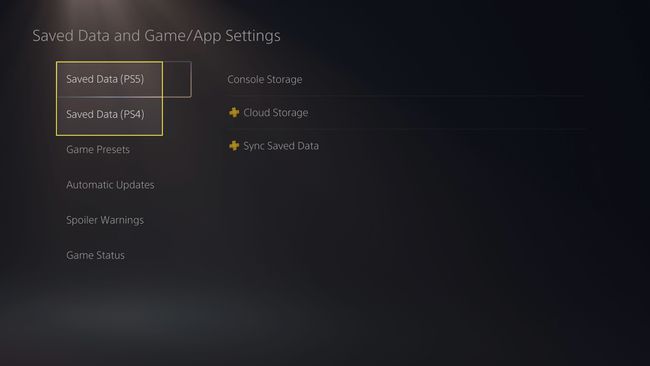
-
Valitse Konsolin tallennustila†
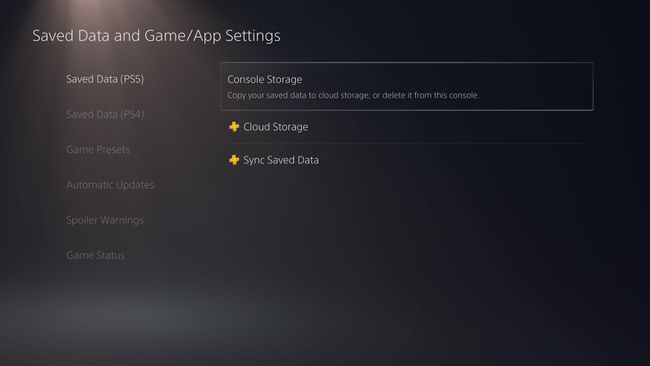
-
Valitse Poista†
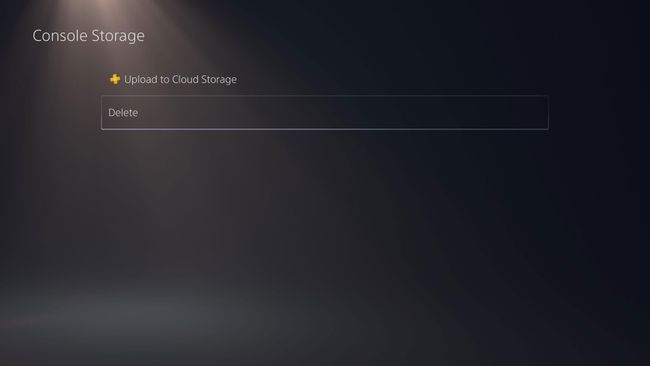
-
Valitse tiedostot, jotka haluat poistaa, ja valitse sitten Poista†
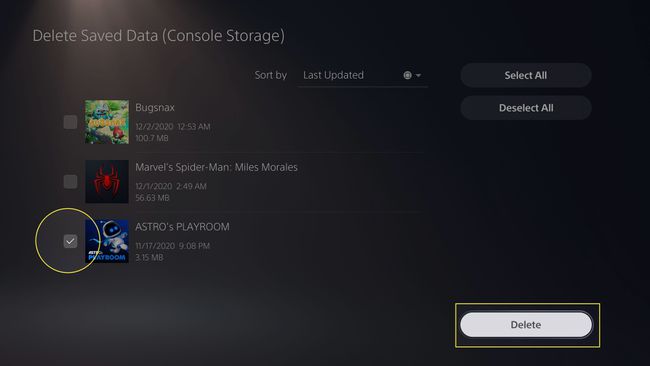
-
Valita Okei vahvistaa.
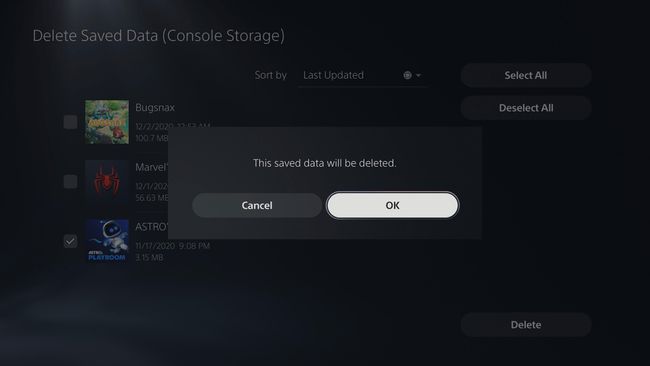
Jos sinulla on PlayStation Plus -jäsenyys, voit varmuuskopioida tallennetut tiedot pilveen ja ladata ne uudelleen milloin haluat.
